ИНСТРУКЦИИ
Как поделиться звуком iPhone с наушниками AirPods и Beats
01 июля 2020
iOS 13 дает возможность поделиться звуком между мобильными устройствами Apple, к которым подключены наушники AirPods или Beats. Благодаря этому получится вместе слушать музыку или посмотреть фильм на одном устройстве. Расскажем, как это можно использовать.
Зачем нужно делиться звуком
У вас есть возможность поделиться звуком, который в данный момент проигрывается на вашем iPhone или iPad, с другим мобильным устройством Apple на iOS 13. Это можно сделать при использовании беспроводных наушников AirPods и Beats на базе чипов W1 или H1.
Возможность поделиться звуком нужна для того, чтобы слушать ту же музыку или посмотреть фильм вместе на одном экране. Это особенно актуально в дороге: в автомобиле, в поезде, в самолете. С помощью нее у вас получится насладиться контентом вдвоем, не мешая всем окружающим.
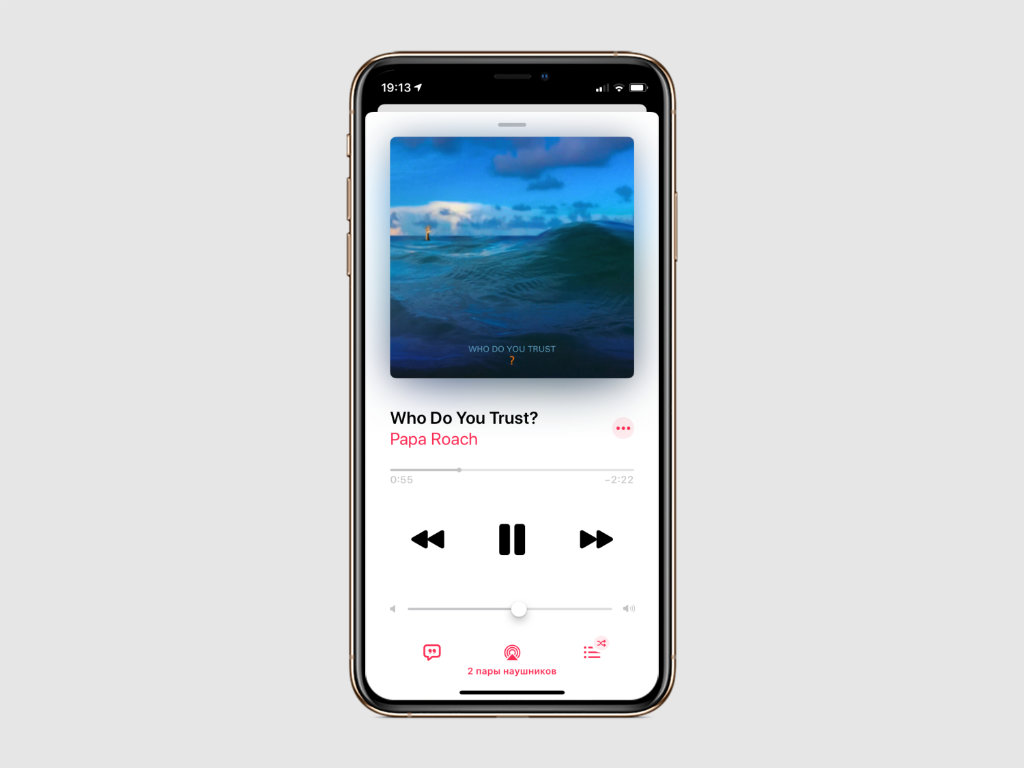
Гаджеты, которые работают с этой фишкой:
- iPhone 8 и новее;
- Pad Pro с экраном 12,9 дюймов 2-го поколения;
- iPad Pro с экраном 11 дюймов;
- iPad Pro с экраном 10,5 дюймов;
- iPad 5-го поколения и новее;
- iPad Air 3-го поколения;
- iPad mini 5-го поколения;
- iPod Touch 7-го поколения.
Как передать звук, если вторые наушники в футляре
Если вторая пара наушников не привязана к другому гаджету:
Шаг 1. Откройте футляр вторых наушников.
Шаг 2. Выберите возможность «Временно поделиться аудио».
Шаг 3. Следуйте инструкциям на экране.
Если вторая пара наушников привязана к другому гаджету:
Шаг 1. Нажмите и отпустите кнопку на футляре.
Шаг 2. Откройте футляр вторых наушников.
Шаг 3. Выберите «Временно поделиться аудио».
Чтобы получить доступ к возможности поделиться звуком в этом сценарии, нужно подключить свои наушники к поддерживаемому мобильному устройству и запустить воспроизведение. Вторая пара наушников при этом должна находиться в зарядном футляре.
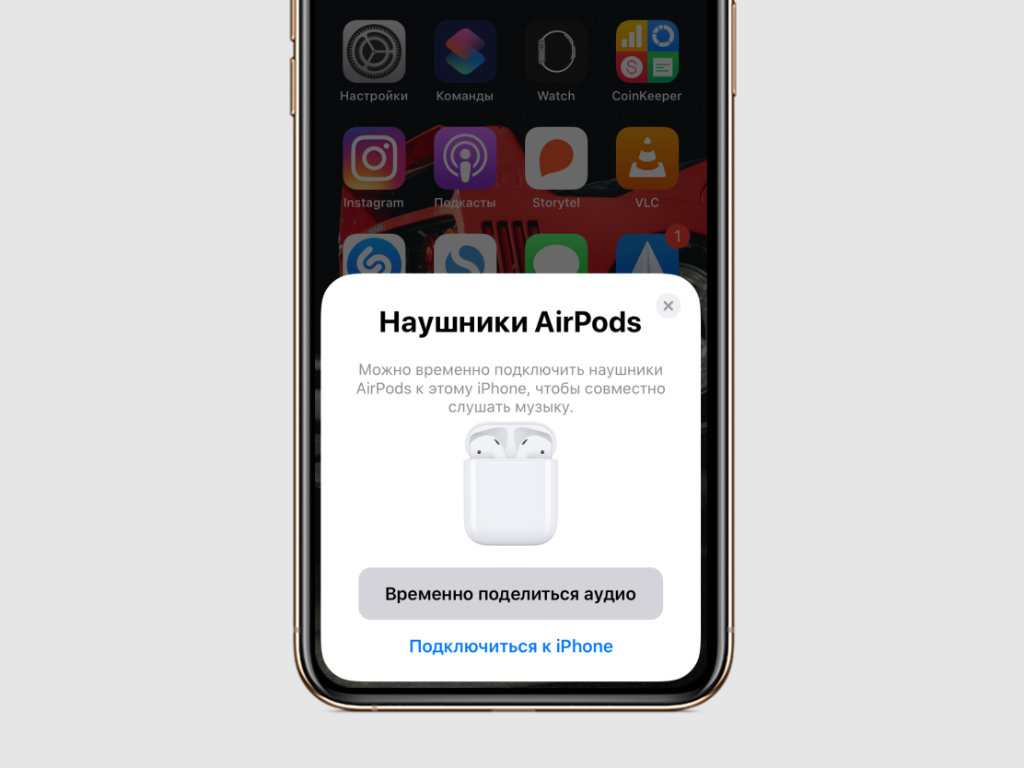
Как передать звук, если вторые наушники используются
Шаг 1. Откройте «Пункт управления».
Шаг 2. Задержите палец на панели воспроизведения.
Шаг 3. Нажмите на кнопку переключения источника.
Вы также можете использовать кнопку переключения источника в конкретных приложениях — например, в «Музыке».
Шаг 4. Выберите возможность «Поделиться аудио».
Шаг 5. Поднесите свое мобильное устройство ко второму гаджету.
Шаг 6. Нажмите на кнопку «Поделиться аудио».
Шаг 7. Выберите возможность «Подкл.» на втором устройстве.
Чтобы получить доступ к возможности поделиться звуком в этом сценарии, нужно подключить свои наушники к поддерживаемому мобильному устройству и запустить воспроизведение. Дополнительная пара наушников при этом должна использоваться вторым человеком.
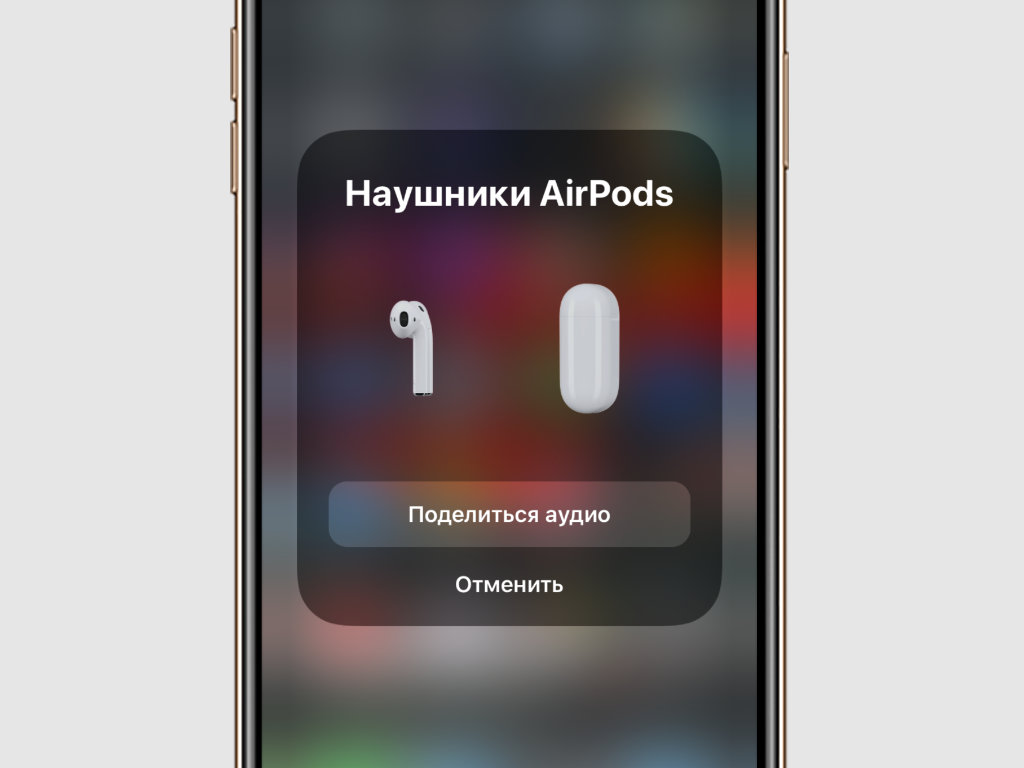
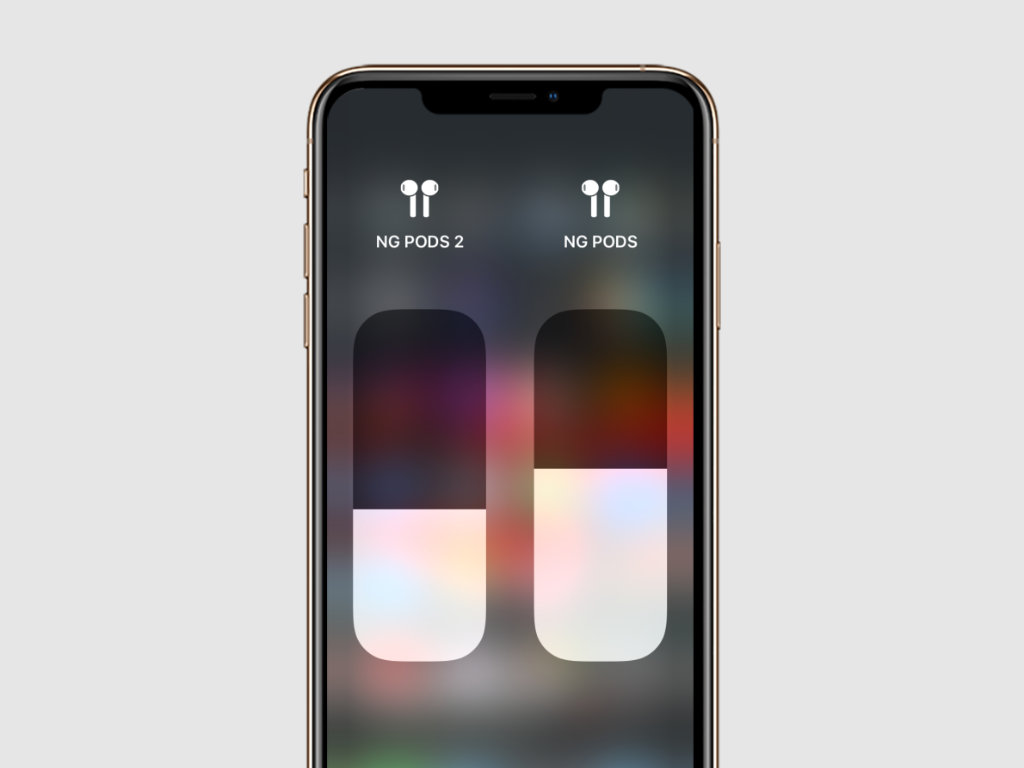
Как управлять громкостью каждой пары наушников отдельно
Шаг 1. Откройте «Пункт управления».
Шаг 2. Задержите палец на панели громкости.
Шаг 3. Измените уровень любой из пар наушников.
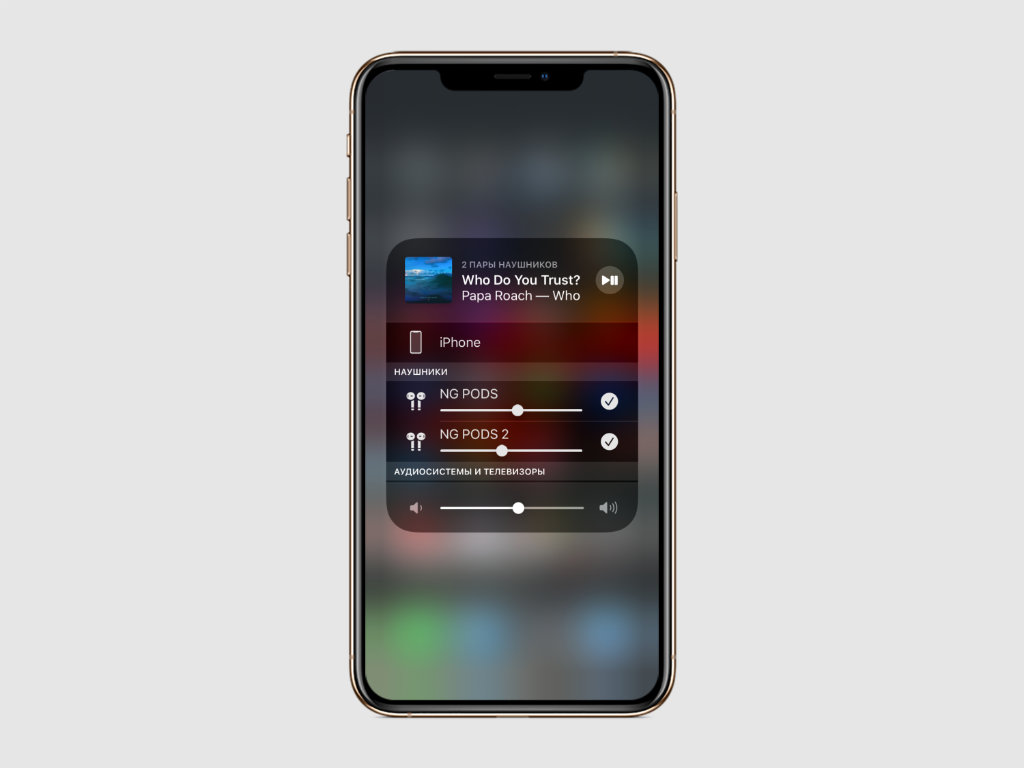
Как прекратить передавать звук на вторую пару наушников
Шаг 1. Задержите палец на панели воспроизведения.
Шаг 2. Нажмите на кнопку переключения источника.
Шаг 3. Нажмите на плашку вторых наушников.
